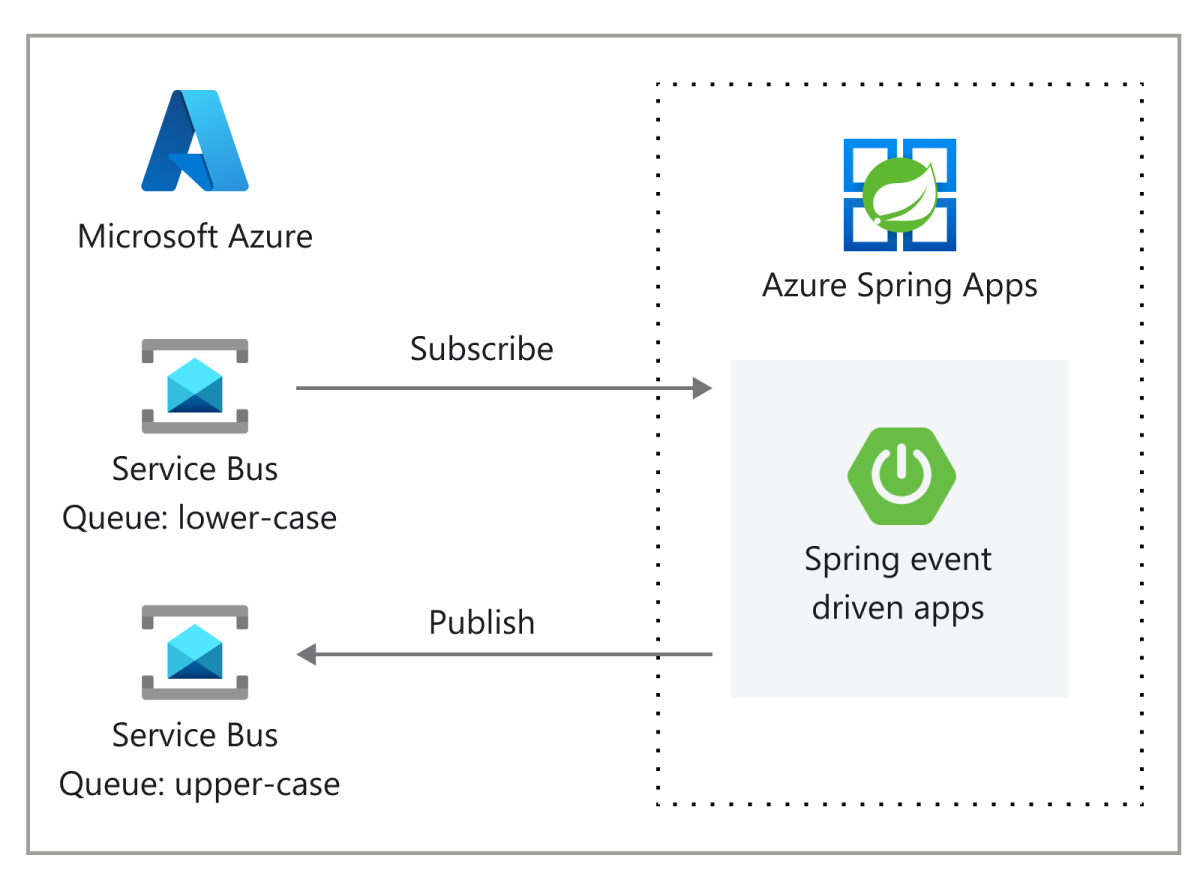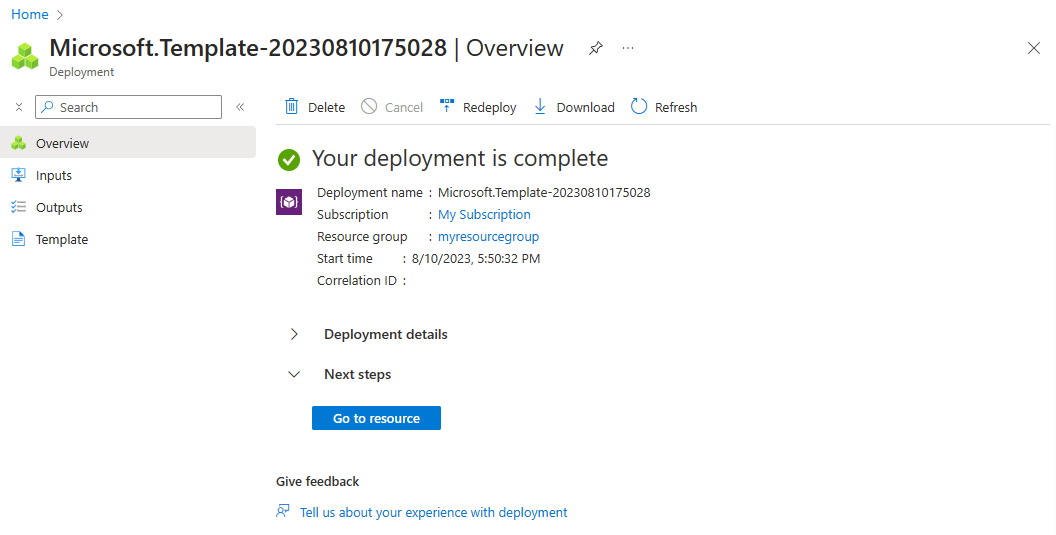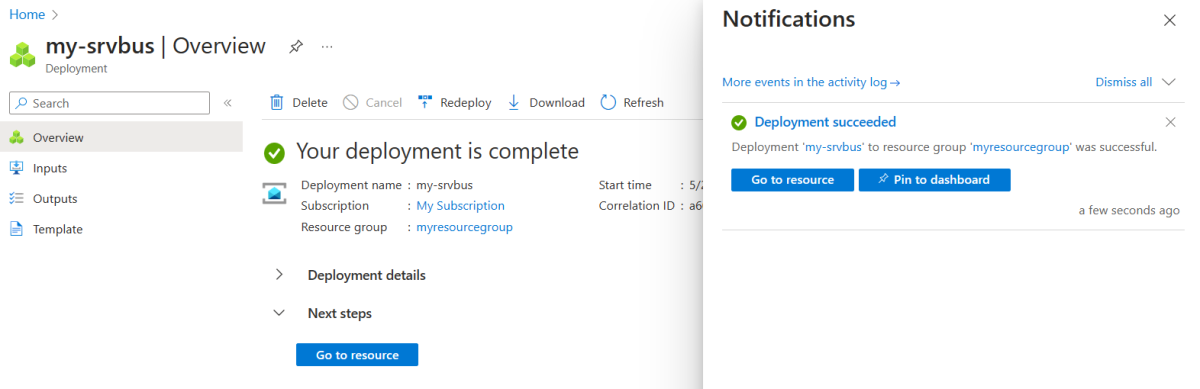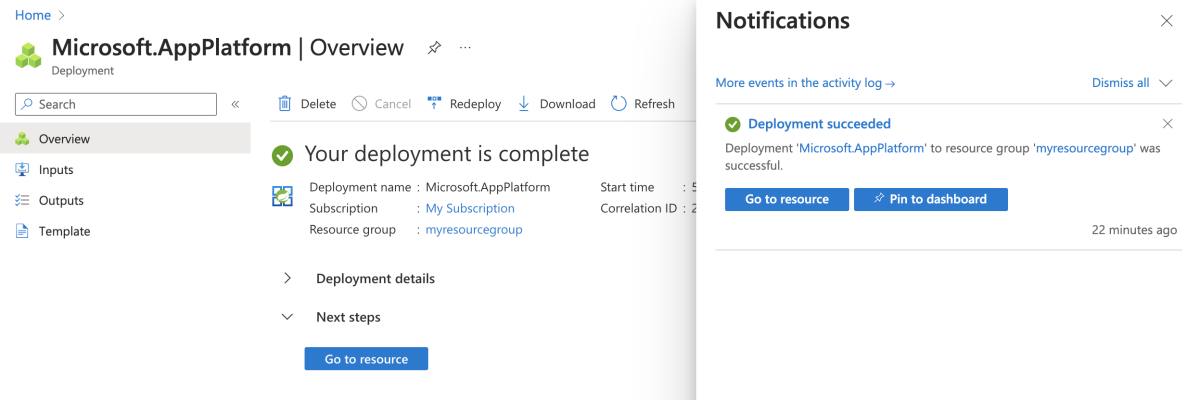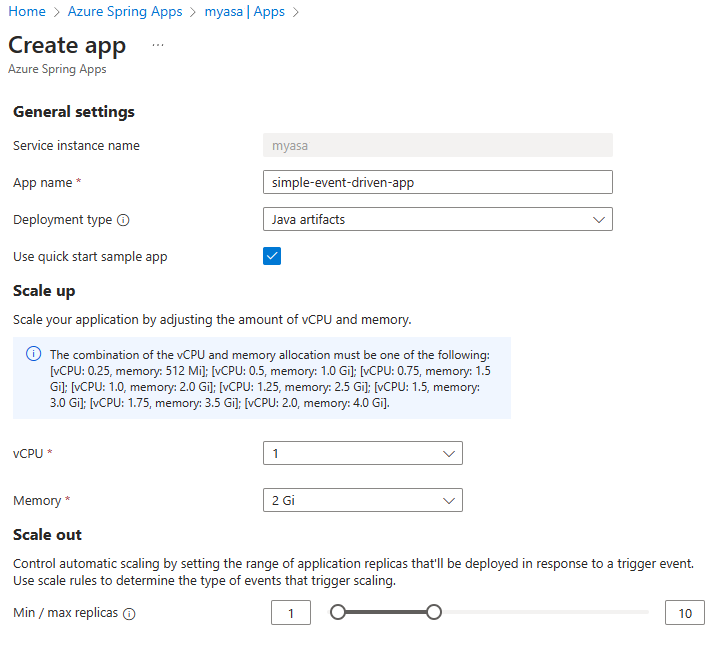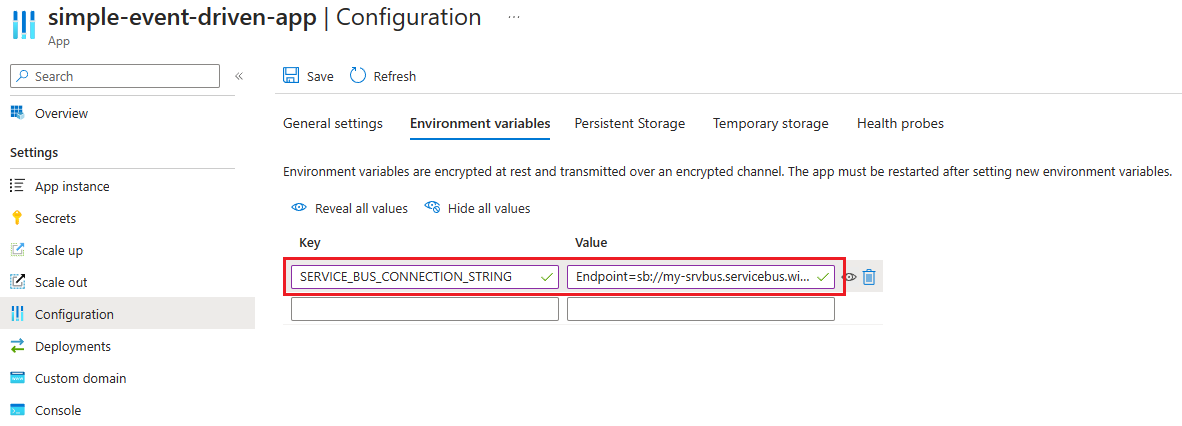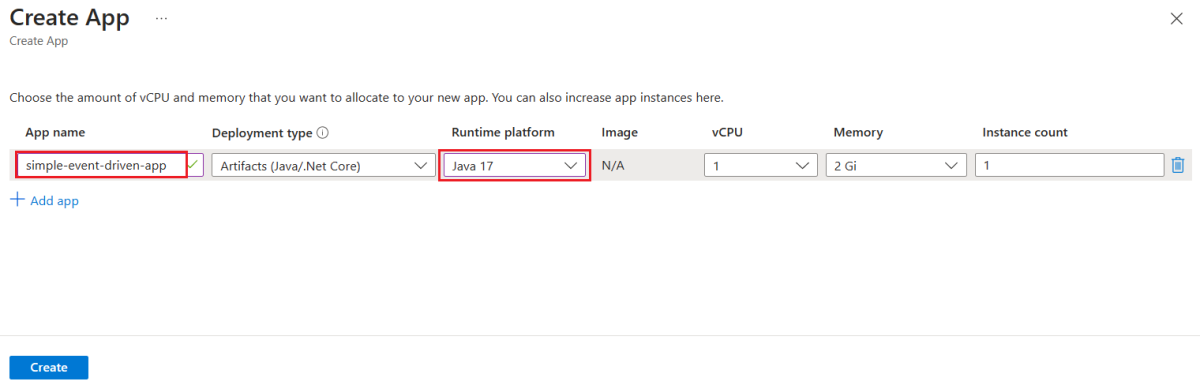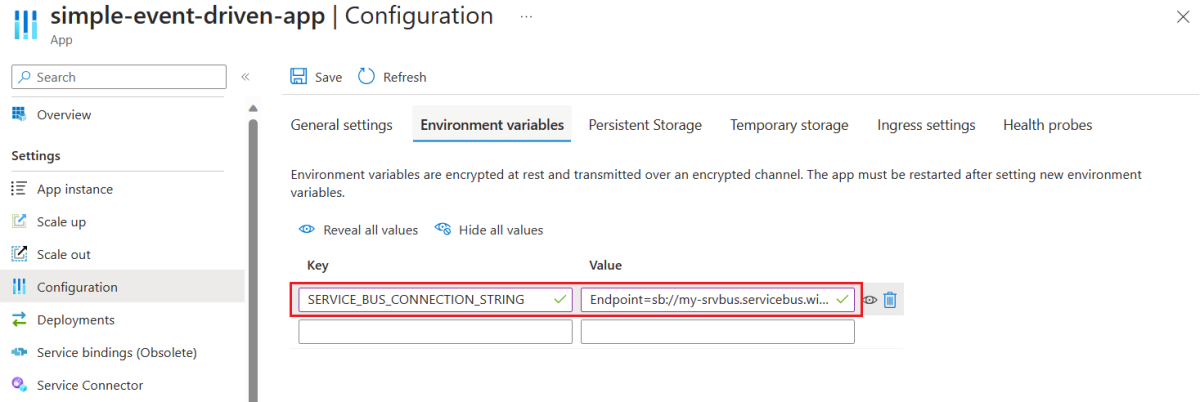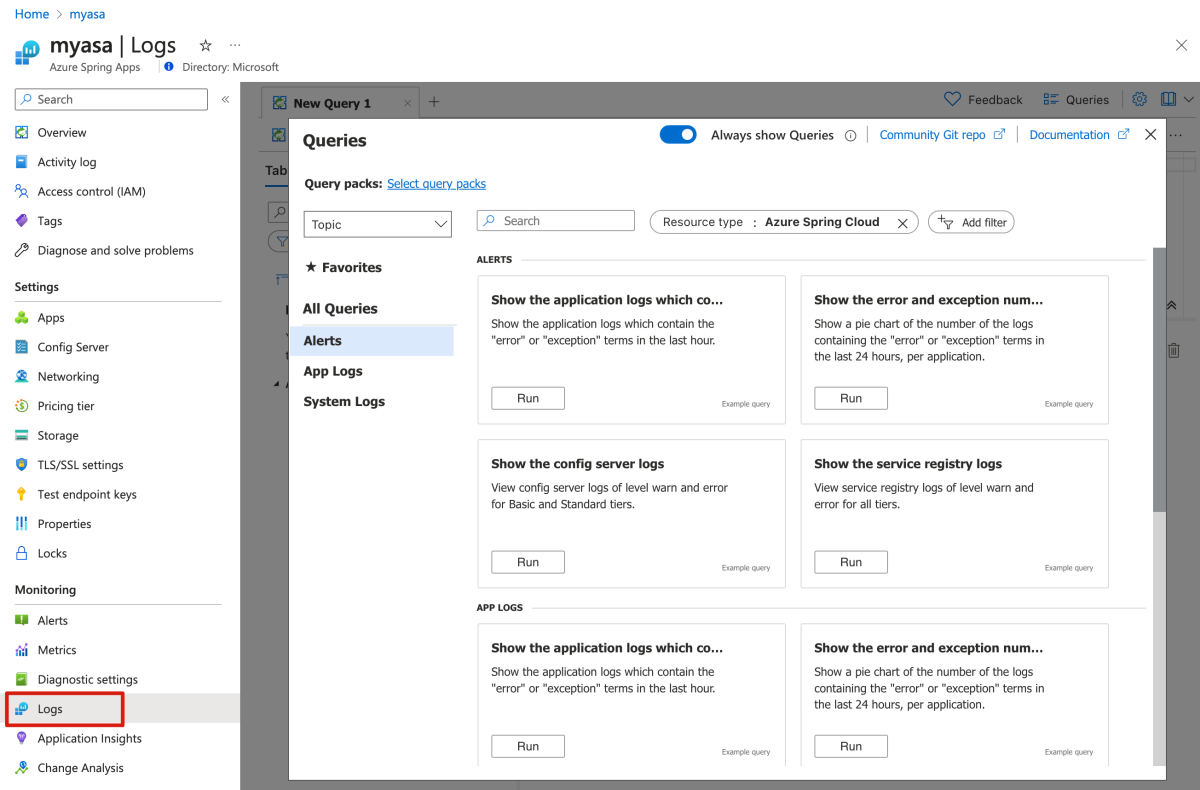Dit artikel is van toepassing op:✅ Standaardverbruik en toegewezen (Preview) ✅ Basic/Standaard ✅ Enterprise
In dit artikel wordt uitgelegd hoe u een Gebeurtenisgestuurde Spring Boot-toepassing implementeert in Azure Spring Apps.
Het voorbeeldproject is een gebeurtenisgestuurde toepassing die zich abonneert op een Service Bus-wachtrij met de naam lower-caseen vervolgens het bericht afhandelt en een ander bericht verzendt naar een andere wachtrij met de naam upper-case. Als u de app eenvoudig wilt maken, converteert berichtverwerking het bericht naar hoofdletters. In het volgende diagram ziet u dit proces:
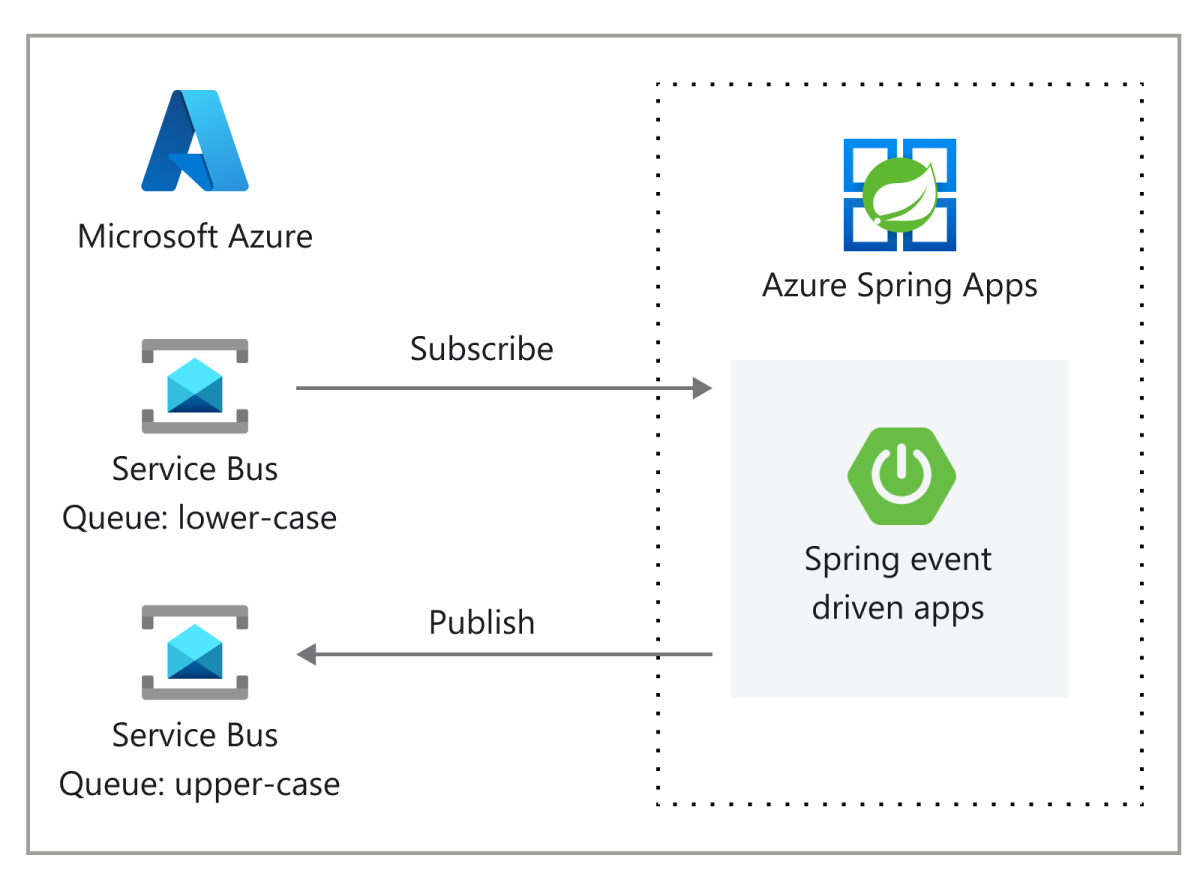
Dit artikel bevat de volgende opties voor implementatie in Azure Spring Apps:
- De optie Azure Portal is de eenvoudigste en snelste manier om resources te maken en toepassingen met één klik te implementeren. Deze optie is geschikt voor Spring-ontwikkelaars die snel toepassingen willen implementeren in Azure-cloudservices.
- De optie Azure Portal + Maven-invoegtoepassing is een conventionelere manier om resources te maken en toepassingen stap voor stap te implementeren. Deze optie is geschikt voor Spring-ontwikkelaars die azure-cloudservices voor het eerst gebruiken.
- De Azure Developer CLI-optie is een efficiëntere manier om automatisch resources te maken en toepassingen te implementeren via eenvoudige opdrachten. De Azure Developer CLI maakt gebruik van een sjabloon om de Benodigde Azure-resources in te richten en de toepassingscode te implementeren. Deze optie is geschikt voor Spring-ontwikkelaars die bekend zijn met Azure-cloudservices.
- De azure-portaloptie is de eenvoudigste en snelste manier om resources te maken en toepassingen met één klik te implementeren. Deze optie is geschikt voor Spring-ontwikkelaars die snel toepassingen willen implementeren in Azure-cloudservices.
- De optie Azure Portal + Maven-invoegtoepassing is een conventionelere manier om resources te maken en toepassingen stap voor stap te implementeren. Deze optie is geschikt voor Spring-ontwikkelaars die azure-cloudservices voor het eerst gebruiken.
- De Azure CLI-optie maakt gebruik van een krachtig opdrachtregelprogramma voor het beheren van Azure-resources. Deze optie is geschikt voor Spring-ontwikkelaars die bekend zijn met Azure-cloudservices.
1. Vereisten
2. Het Spring-project voorbereiden
Met de knop Implementeren naar Azure in de volgende sectie wordt een Azure-portal-ervaring gestart waarmee een JAR-pakket wordt gedownload van de releasepagina van ASA-Samples-Web-Application op GitHub. Er zijn geen lokale voorbereidingsstappen nodig.
Gebruik de volgende stappen om het voorbeeld lokaal voor te bereiden:
Het voorbeeldproject is gereed op GitHub. Kloon het voorbeeldproject met behulp van de volgende opdracht:
git clone https://github.com/Azure-Samples/ASA-Samples-Event-Driven-Application.git
Bouw het voorbeeldproject met behulp van de volgende opdrachten:
cd ASA-Samples-Event-Driven-Application
./mvnw clean package
Gebruik de volgende stappen om het voorbeeld lokaal voor te bereiden. In deze stappen wordt AZD gebruikt om de gebeurtenisgestuurde toepassing te initialiseren vanuit de Azure Developer CLI-sjablonen.
Open een terminal, maak een nieuwe, lege map en navigeer ernaartoe.
Gebruik de volgende opdracht om het project te initialiseren:
azd init --template Azure-Samples/ASA-Samples-Event-Driven-Application
In de volgende lijst worden de opdrachteninteracties beschreven:
-
Voer een nieuwe omgevingsnaam in: Geef een omgevingsnaam op, die wordt gebruikt als achtervoegsel voor de resourcegroep die is gemaakt om alle Azure-resources op te slaan. Deze naam moet uniek zijn binnen uw Azure-abonnement.
De console voert berichten uit die vergelijkbaar zijn met het volgende voorbeeld:
Initializing a new project (azd init)
(✓) Done: Initialized git repository
(✓) Done: Downloading template code to: <your-local-path>
Enter a new environment name: <your-env-name>
SUCCESS: New project initialized!
You can view the template code in your directory: <your-local-path>
Learn more about running 3rd party code on our DevHub: https://aka.ms/azd-third-party-code-notice
3. De cloudomgeving voorbereiden
De belangrijkste resources die u nodig hebt om dit voorbeeld uit te voeren, zijn een Azure Spring Apps-exemplaar, een Azure Key Vault en een Azure Service Bus-exemplaar. Gebruik de volgende stappen voor het maken van deze hulpmiddelen.
In deze sectie wordt een knop Implementeren in Azure gebruikt om een implementatie-ervaring te starten in Azure Portal. Deze ervaring maakt gebruik van een ARM-sjabloon om Azure-resources te maken.
3.1. Meld u aan bij het Azure Portal
Ga naar Azure Portal en voer uw referenties in om u aan te melden bij de portal. De standaardweergave is uw service-dashboard.
3.2. Azure-resources maken
Gebruik de volgende stappen om alle Azure-resources te maken waarvoor de app afhankelijk is:
Selecteer de volgende knop Implementeren in Azure om de implementatie-ervaring in Azure Portal te starten:

Vul het formulier in op het tabblad Basisbeginselen . Gebruik de volgende tabel als richtlijn voor het voltooien van het formulier:
| Instelling |
Voorgestelde waarde |
Beschrijving |
|
Abonnement |
De naam van uw abonnement. |
Het Azure-abonnement dat u wilt gebruiken voor uw server. Als u meerdere abonnementen hebt, kiest u het abonnement waarin u wilt worden gefactureerd voor de resource. |
|
Resourcegroep |
myresourcegroup |
Een nieuwe naam voor een resourcegroep of een bestaande naam uit uw abonnement. |
|
Regio |
De regio die zich het dichtst bij uw gebruikers bevindt. |
De regio wordt gebruikt om de resource groep te maken. |
Selecteer Controleren en Maken om uw selecties te controleren. Vervolgens selecteer je Maken om de app naar Azure Spring Apps te implementeren.
Selecteer het pictogram Meldingen (een klok) op de werkbalk om het implementatieproces te bewaken. Nadat de implementatie is voltooid, kunt u Pinnen aan dashboard selecteren. Hiermee maakt u een tegel voor deze service op het dashboard van uw Azure Portal als snelkoppeling naar de Overzichtspagina van de service. Selecteer Ga naar de resource om de overzichtspagina van de service te openen.
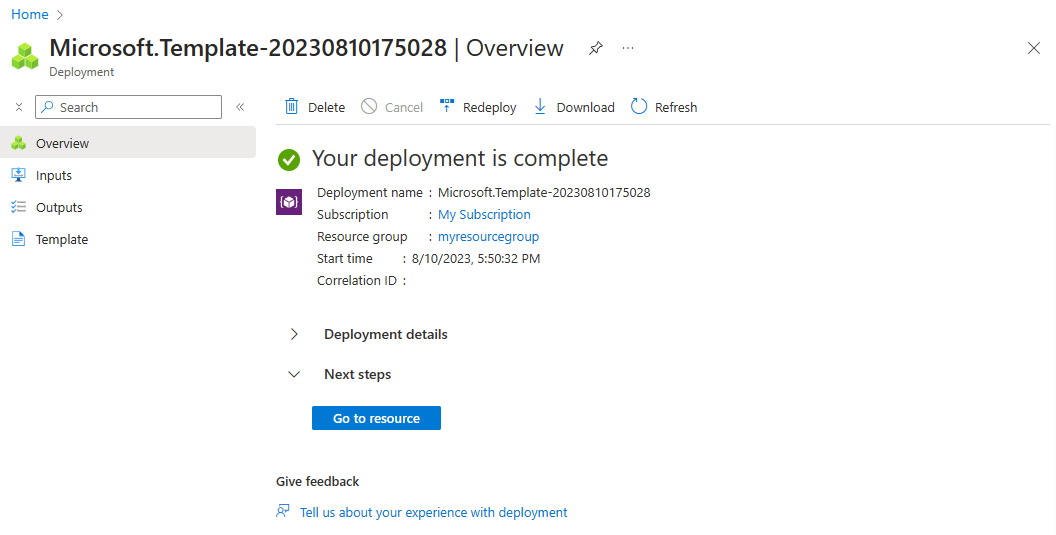
3.1. Meld u aan bij het Azure Portal
Open uw webbrowser en ga naar Azure Portal. Voer uw gegevens in om u aan te melden bij het portaal. De standaardweergave is uw service-dashboard.
3.2. Een Service Bus-exemplaar maken
Gebruik de volgende stappen om een Service Bus-exemplaar te maken:
Selecteer Maak een resource in de hoek van het Azure portal.
Zoek in het zoekvak Zoekservices en marktplaats naar servicebus.
In de sectie Service Bus, selecteer Maken.
Vul het formulier in op het tabblad Basisbeginselen . Gebruik de volgende tabel als richtlijn voor het voltooien van het formulier:
| Instelling |
Voorgestelde waarde |
Beschrijving |
|
Abonnement |
De naam van uw abonnement. |
Het Azure-abonnement dat u wilt gebruiken voor uw server. Als u meerdere abonnementen hebt, kiest u het abonnement waarin u wilt worden gefactureerd voor de resource. |
|
Resourcegroep |
myresourcegroup |
Een nieuwe resourcegroepnaam of een bestaande naam uit uw abonnement. |
|
Naam van naamruimte |
my-srvbus |
Een unieke naam die uw Service Bus-service identificeert. |
|
Location |
De locatie die zich het dichtst bij uw gebruikers bevindt. |
De locatie die zich het dichtst bij uw gebruikers bevindt. |
|
Hostingopties en -abonnementen |
Basic |
Het prijsplan bepaalt de hulpbronnen en de kosten die zijn gekoppeld aan uw instance. |
Selecteer Controleren en Maken om de parameters voor het maken te controleren. Selecteer Maken om vervolgens de creatie van de Service Bus-instantie te voltooien.
Selecteer het pictogram Meldingen (een klok) op de werkbalk om het implementatieproces te bewaken. Nadat de implementatie is voltooid, kunt u Vastmaken aan dashboard selecteren. Hiermee maakt u een tegel voor deze service op uw Azure portal-dashboard als snelkoppeling naar de Overzicht pagina van de service. Selecteer Ga naar de resource om de overzichtspagina van de service te openen.
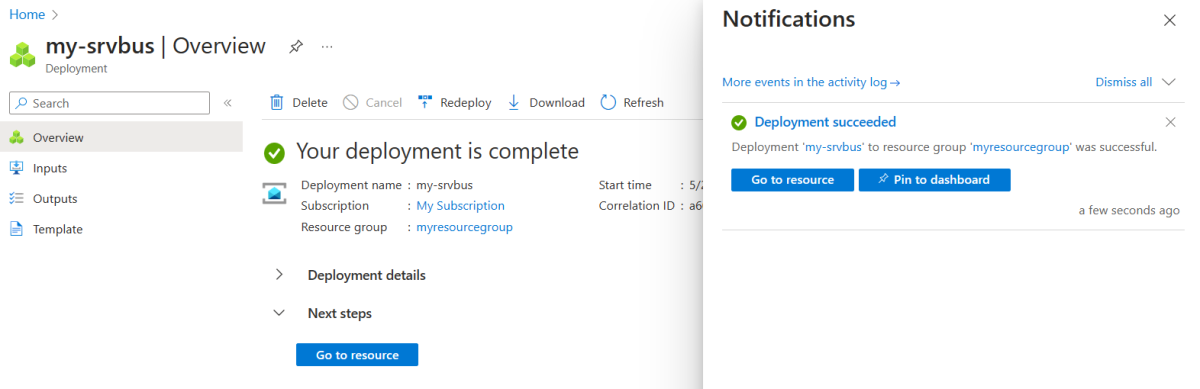
Selecteer Ga naar de resource om naar de Service Bus-naamruimte pagina te gaan.
Selecteer Beleid voor gedeelde toegang in het navigatiemenu en selecteer vervolgens RootManageSharedAccessKey.
Op de pagina SAS-beleid: RootManageSharedAccessKey kopieert en slaat u de waarde van de primaire verbindingsreeks op, die wordt gebruikt voor het instellen van verbindingen vanuit de Spring-app.
Selecteer Wachtrijen in het navigatiemenu en selecteer Wachtrij.
Op de pagina Wachtrij maken voert u kleine letters in voor Naam en selecteert u Maken.
Maak een andere wachtrij door de vorige stap te herhalen met hoofdletters voor naam.
3.3. Een Azure Spring Apps-exemplaar maken
Gebruik de volgende stappen om het service-exemplaar te maken:
Selecteer Resource maken in de hoek van de portal.
Selecteer Compute>Azure Spring Apps.
Vul het formulier Standaardverbruik en toegewezen (preview) in met de volgende informatie:
| Instelling |
Voorgestelde waarde |
Beschrijving |
|
Abonnement |
De naam van uw abonnement |
Het Azure-abonnement dat u wilt gebruiken voor uw server. Als u meerdere abonnementen hebt, kiest u het abonnement waarin u wilt worden gefactureerd voor de resource. |
|
Resourcegroep |
myresourcegroup |
Een nieuwe resourcegroepnaam of een bestaande naam uit uw abonnement. |
|
Naam |
myasa |
Een unieke naam die uw Azure Spring Apps-service identificeert. De naam moet tussen de 4 en 32 tekens lang zijn en mag alleen kleine letters, cijfers en afbreekstreepjes bevatten. Het eerste teken van de servicenaam moet een letter zijn en het laatste teken moet een letter of een cijfer zijn. |
|
Plannen |
Standaardverbruik en speciaal (voorbeeldweergave) |
Het prijsplan bepaalt de resources en kosten die aan uw exemplaar zijn gekoppeld. |
|
Regio |
De regio het dichtst bij uw gebruikers |
De locatie die zich het dichtst bij uw gebruikers bevindt. |
|
Container Apps-omgeving |
myacaenv |
De omgeving is een veilige grens rond een of meer container-apps die met elkaar kunnen communiceren en een virtueel netwerk, logboekregistratie en Dapr-configuratie kunnen delen. |
(Optioneel) Gebruik de volgende stappen om een Container Apps-omgeving te maken:
Vul het tabblad Basisbeginselen in met de volgende informatie:
-
Omgevingsnaam: myacaenv
-
Abonnement: Verbruik
-
Zoneredundantie: uitgeschakeld
Selecteer Maken om de Container Apps-omgeving te maken.
Vul het tabblad Basisbeginselen in met de volgende informatie:
-
Omgevingsnaam: myacaenv
-
Plan: (Preview) Verbruiks- en dedicated workloadprofielen
-
Zoneredundantie: uitgeschakeld
Selecteer het tabblad Workloadprofielen (preview) en selecteer vervolgens Workloadprofiel toevoegen om een workloadprofiel toe te voegen.
Voeg op de pagina Workloadprofiel toevoegen (Preview) de volgende informatie toe:
-
Naam van workloadprofiel: my-wlp
-
Workloadprofielgrootte: Kies Dedicated-D4
-
Bereik voor automatisch schalen van exemplaren: Selecteer 3 en 5
Selecteer Toevoegen. Met deze selectie gaat u terug naar de pagina Workloadprofiel toevoegen (Preview). Selecteer my-wlp en vervolgens Create om de Container Apps-omgeving te maken.
Selecteer Controleren en Maken om uw selecties te controleren. Selecteer Maken om het Azure Spring Apps-exemplaar in te richten.
Selecteer het pictogram Meldingen (een klok) op de werkbalk om het implementatieproces te bewaken. Nadat de implementatie is voltooid, kunt u Vastmaken aan dashboard selecteren, wat een tegel voor deze service op uw Azure-portal-dashboard maakt als snelkoppeling naar de overzichtspagina van de service.
Als u Ga naar de resource selecteert, wordt de pagina Overzicht van de service geopend.
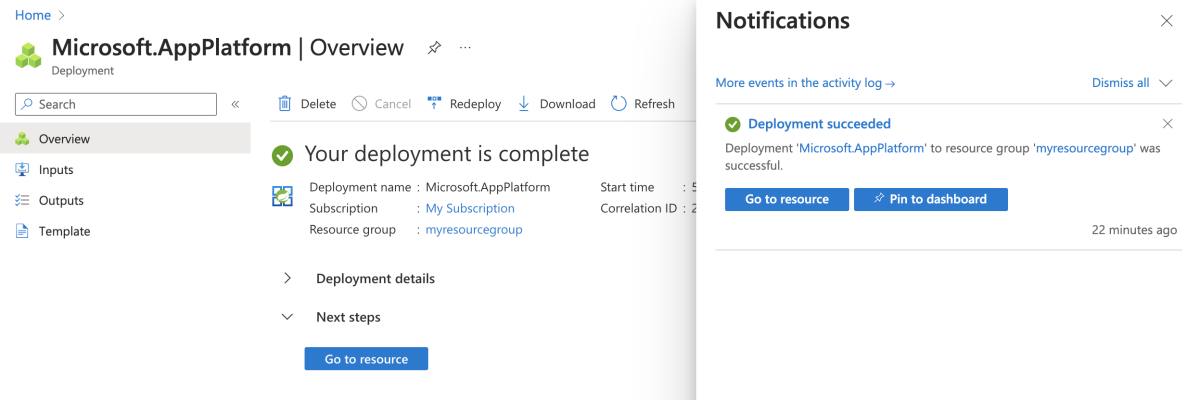
Selecteer Ga naar de resource om naar de overzichtspagina van Azure Spring Apps te gaan.
Selecteer Apps in het navigatiemenu links en selecteer vervolgens App Maken.
Op de pagina App maken, voer simple-event-driven-app in voor appnaam en selecteer Voorbeeld-app snel starten gebruiken om een app te maken.
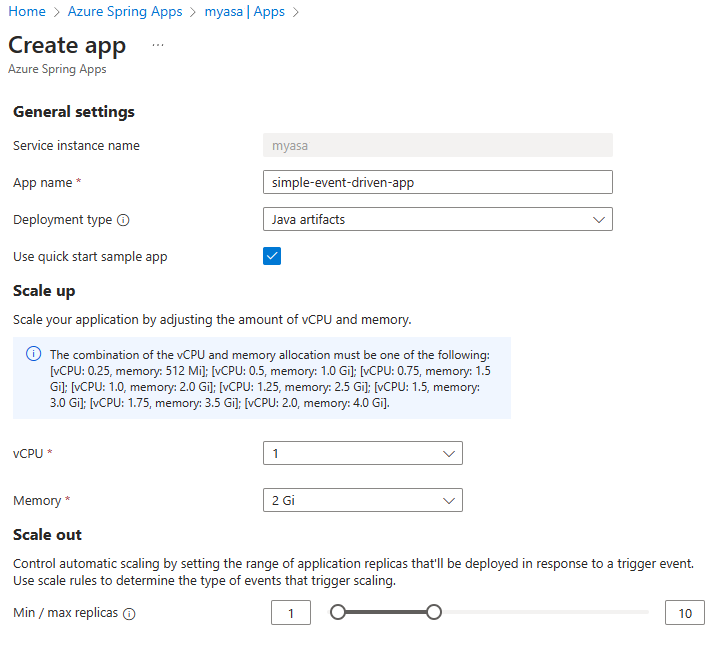
Selecteer Maken om het maken van het Azure Spring Apps-exemplaar te voltooien.
Nadat de app is gemaakt, selecteert u de naam van de app die u in de vorige stap hebt gemaakt.
Selecteer Configuratie in het navigatiedeelvenster en configureer vervolgens de volgende eigenschap op het tabblad Omgevingsvariabelen .
-
SERVICE_BUS_CONNECTION_STRING: Voer de primaire verbindingsreeks van de Service Bus in.
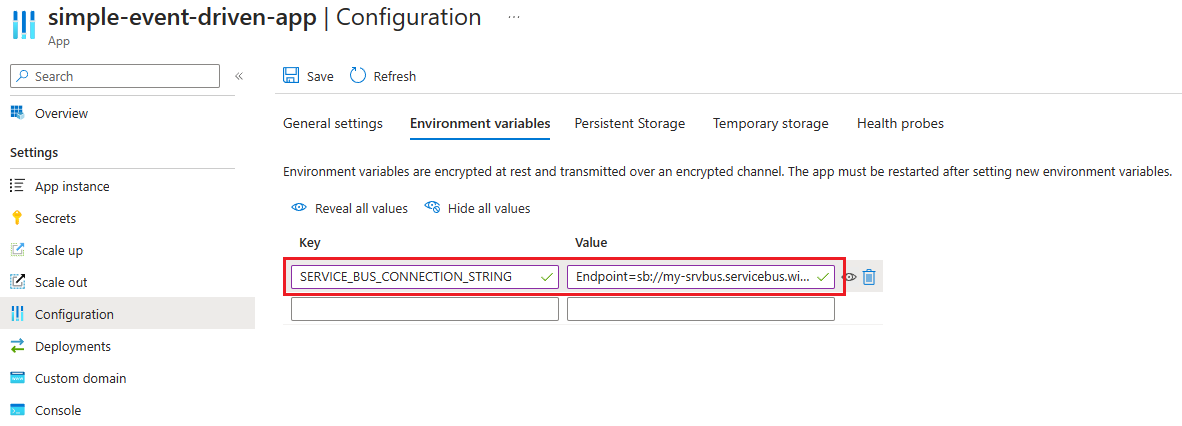
Selecteer Opslaan om de verbindingseigenschappen op te slaan.
Gebruik de volgende opdracht om u aan te melden bij Azure met OAuth2. Negeer deze stap als u al bent aangemeld.
azd auth login
De console voert berichten uit die vergelijkbaar zijn met het volgende voorbeeld:
Logged in to Azure.
Gebruik de volgende opdracht om de infrastructuur van de sjabloon in te richten in Azure:
azd provision
In de volgende lijst worden de opdrachteninteracties beschreven:
-
Selecteer een Azure-abonnement dat u wilt gebruiken: Gebruik pijlen om te verplaatsen, typ om te filteren en druk op Enter.
-
Selecteer een Azure-locatie die u wilt gebruiken: Gebruik pijlen om te verplaatsen, typ om te filteren en druk op Enter.
De console voert berichten uit die vergelijkbaar zijn met het volgende voorbeeld:
SUCCESS: Your application was provisioned in Azure in xx minutes xx seconds.
You can view the resources created under the resource group rg-<your-environment-name>-<random-string>> in Azure Portal:
https://portal.azure.com/#@/resource/subscriptions/<your-subscription-id>/resourceGroups/rg-<your-environment-name>/overview
Notitie
Het voltooien van deze opdracht kan enige tijd duren. U ziet een voortgangsindicator tijdens het inrichten van Azure-resources.
4. De app implementeren in Azure Spring Apps
Met de knop Implementeren in Azure in de vorige sectie wordt een Azure-portal-ervaring gestart die toepassingsimplementatie omvat, zodat er niets anders nodig is.
Gebruik de volgende stappen om te implementeren met behulp van de Maven-invoegtoepassing voor Azure Spring Apps:
Navigeer naar de volledige map en voer vervolgens de volgende opdracht uit om de app te configureren in Azure Spring Apps:
./mvnw com.microsoft.azure:azure-spring-apps-maven-plugin:1.19.0:config
In de volgende lijst worden de opdrachteninteracties beschreven:
-
OAuth2-aanmelding: u moet de aanmelding bij Azure autoriseren op basis van het OAuth2-protocol.
-
Abonnement selecteren: selecteer het abonnementslijstnummer van het Azure Spring Apps-exemplaar dat u hebt gemaakt. Dit is standaard het eerste abonnement in de lijst. Als u het standaardnummer gebruikt, drukt u rechtstreeks op Enter .
-
Gebruik bestaande Azure Spring Apps in Azure: Druk op y om het bestaande Azure Spring Apps-exemplaar te gebruiken.
-
Selecteer Azure Spring Apps voor implementatie: selecteer het lijstnummer van het Azure Spring Apps-exemplaar dat u hebt gemaakt. Als u het standaardnummer gebruikt, drukt u rechtstreeks op Enter .
-
Gebruik de bestaande app in Azure Spring Apps <uw exemplaarnaam>: Druk op y om de gemaakte app te gebruiken.
-
Bevestig dat u alle bovenstaande configuraties wilt opslaan: Druk op y. Als u op n drukt, wordt de configuratie niet opgeslagen in de POM-bestanden.
Gebruik de volgende opdracht om de app te implementeren:
./mvnw azure-spring-apps:deploy
In de volgende lijst wordt de interactie met de opdracht beschreven:
-
OAuth2-aanmelding: u moet de aanmelding bij Azure autoriseren op basis van het OAuth2-protocol.
Nadat de opdracht is uitgevoerd, ziet u in de volgende logboekberichten dat de implementatie is geslaagd:
[INFO] Deployment(default) is successfully created
[INFO] Starting Spring App after deploying artifacts...
[INFO] Deployment Status: Running
Gebruik de volgende stappen om AZD te gebruiken om de app te verpakken, de Azure-resources in te richten die nodig zijn voor de webtoepassing en vervolgens te implementeren in Azure Spring Apps.
Gebruik de volgende opdracht om een implementeerbaar exemplaar van uw toepassing te verpakken:
azd package
De console voert berichten uit die vergelijkbaar zijn met het volgende voorbeeld:
SUCCESS: Your application was packaged for Azure in xx seconds.
Gebruik de volgende opdracht om de toepassingscode te implementeren op de zojuist ingerichte resources:
azd deploy
De console voert berichten uit die vergelijkbaar zijn met het volgende voorbeeld:
Deploying services (azd deploy)
(✓) Done: Deploying service simple-event-driven-app
- No endpoints were found
SUCCESS: Your application was deployed to Azure in xx minutes xx seconds.
You can view the resources created under the resource group rg-<your-environment-name> in Azure Portal:
https://portal.azure.com/#@/resource/subscriptions/<your-subscription-id>/resourceGroups/rg-<your-environment-name>/overview
Notitie
U kunt ook azd up de vorige drie opdrachten combineren: azd provision (richt Azure-resources in), azd package (verpakt een implementeerbare kopie van uw toepassing) en azd deploy (implementeert toepassingscode). Zie Azure-Samples/ASA-Samples-Event-Driven-Application voor meer informatie.
2. Het Spring-project voorbereiden
Met de knop Implementeren naar Azure in de volgende sectie wordt een Azure-portal-ervaring gestart waarmee een JAR-pakket wordt gedownload van de releasepagina van ASA-Samples-Web-Application op GitHub. Er zijn geen lokale voorbereidingsstappen nodig.
Gebruik de volgende stappen om het voorbeeld lokaal voor te bereiden:
Het voorbeeldproject is gereed op GitHub. Kloon het voorbeeldproject met behulp van de volgende opdracht:
git clone https://github.com/Azure-Samples/ASA-Samples-Event-Driven-Application.git
Bouw het voorbeeldproject met behulp van de volgende opdrachten:
cd ASA-Samples-Event-Driven-Application
./mvnw clean package
Gebruik de volgende stappen om het voorbeeld lokaal voor te bereiden. In deze stappen wordt AZD gebruikt om de gebeurtenisgestuurde toepassing te initialiseren vanuit de Azure Developer CLI-sjablonen.
Open een terminal, maak een nieuwe, lege map en navigeer ernaartoe.
Gebruik de volgende opdracht om het project te initialiseren:
azd init --template Azure-Samples/ASA-Samples-Event-Driven-Application
In de volgende lijst worden de opdrachteninteracties beschreven:
-
Voer een nieuwe omgevingsnaam in: Geef een omgevingsnaam op, die wordt gebruikt als achtervoegsel voor de resourcegroep die is gemaakt om alle Azure-resources op te slaan. Deze naam moet uniek zijn binnen uw Azure-abonnement.
De console voert berichten uit die vergelijkbaar zijn met het volgende voorbeeld:
Initializing a new project (azd init)
(✓) Done: Initialized git repository
(✓) Done: Downloading template code to: <your-local-path>
Enter a new environment name: <your-env-name>
SUCCESS: New project initialized!
You can view the template code in your directory: <your-local-path>
Learn more about running 3rd party code on our DevHub: https://aka.ms/azd-third-party-code-notice
3. De cloudomgeving voorbereiden
De belangrijkste resources die u nodig hebt om dit voorbeeld uit te voeren, zijn een Azure Spring Apps-exemplaar, een Azure Key Vault-exemplaar en een Azure Service Bus-exemplaar. Gebruik de volgende stappen om deze middelen te maken.
In deze sectie wordt een knop Implementeren in Azure gebruikt om een implementatie-ervaring te starten in Azure Portal. Deze ervaring maakt gebruik van een ARM-sjabloon om Azure-resources te maken.
3.1. Meld u aan bij het Azure Portal
Ga naar Azure Portal en voer uw referenties in om u aan te melden bij de portal. De standaardweergave is uw service-dashboard.
3.2. Azure-resources maken
Gebruik de volgende stappen om alle Azure-resources te maken waarvoor de app afhankelijk is:
Selecteer de volgende knop Implementeren in Azure om de implementatie-ervaring in Azure Portal te starten:

Vul het formulier in op het tabblad Basisbeginselen . Gebruik de volgende tabel als richtlijn voor het voltooien van het formulier:
| Instelling |
Voorgestelde waarde |
Beschrijving |
|
Abonnement |
De naam van uw abonnement. |
Het Azure-abonnement dat u wilt gebruiken voor uw server. Als u meerdere abonnementen hebt, kiest u het abonnement waarin u wilt worden gefactureerd voor de resource. |
|
Resourcegroep |
myresourcegroup |
Een nieuwe naam van de resourcegroep of een bestaande naam vanuit uw abonnement. |
|
Regio |
De regio die zich het dichtst bij uw gebruikers bevindt. |
De regio wordt gebruikt voor het maken van de resourcegroep. |
Selecteer Controleren en Maken om uw selecties te controleren. Selecteer Maken om vervolgens de app te implementeren in Azure Spring Apps.
Selecteer het pictogram Meldingen (een klok) op de werkbalk om het implementatieproces te bewaken. Nadat de implementatie is voltooid, kunt u Vastmaken aan dashboard selecteren, waarmee u een tegel voor deze service maakt op uw Azure Portal-dashboard als snelkoppeling naar de Overzicht pagina van de service. Selecteer Ga naar de resource om de overzichtspagina van de service te openen.
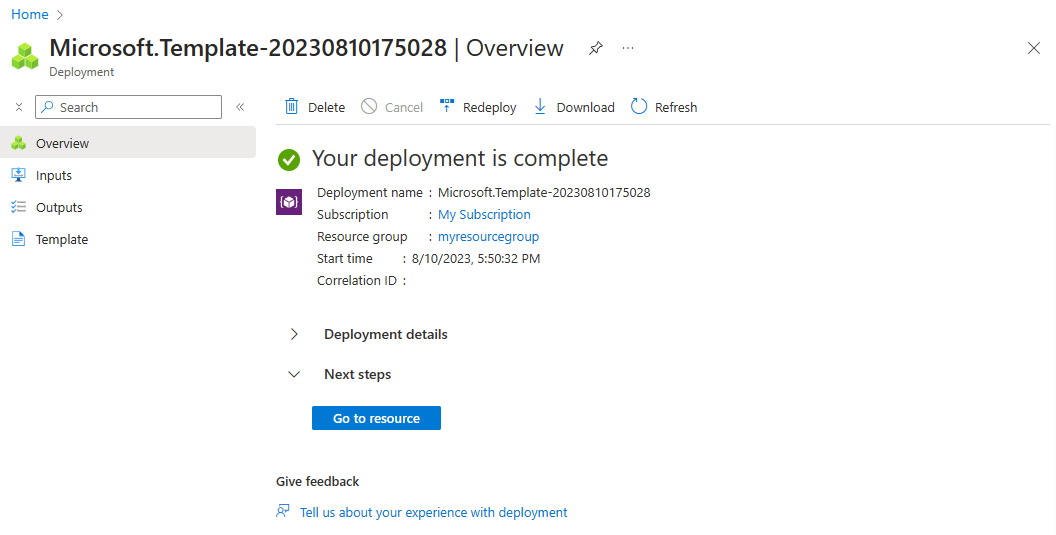
3.1. Meld u aan bij het Azure Portal
Open uw webbrowser en ga naar Azure Portal. Voer uw inloggegevens in om u aan te melden bij het portaal. De standaardweergave is uw service-dashboard.
3.2. Een Service Bus-exemplaar maken
Gebruik de volgende stappen om een Service Bus-exemplaar te maken:
Selecteer Een resource maken in de hoek van Azure Portal.
Zoek in het zoekvak Zoekservices en marktplaats naar Service Bus.
Op de sectie Service Bus, selecteer Maken.
Vul het formulier in op het tabblad Basisbeginselen . Gebruik de volgende tabel als richtlijn voor het voltooien van het formulier:
| Instelling |
Voorgestelde waarde |
Beschrijving |
|
Abonnement |
De naam van uw abonnement. |
Het Azure-abonnement dat u wilt gebruiken voor uw server. Als u meerdere abonnementen hebt, kiest u het abonnement waarin u wilt worden gefactureerd voor de resource. |
|
Resourcegroep |
myresourcegroup |
Een nieuwe resourcegroepnaam of een bestaande naam uit uw abonnement. |
|
Naam van naamruimte |
my-srvbus |
Een unieke naam die uw Service Bus-service identificeert. |
|
Location |
De locatie die zich het dichtst bij uw gebruikers bevindt. |
De locatie die zich het dichtst bij uw gebruikers bevindt. |
|
Hostingopties en -abonnementen |
Basic |
Het prijsplan bepaalt de resource en de kosten die zijn gekoppeld aan uw exemplaar. |
Kies Controleren en Maken om de parameters voor het aanmaken te controleren. Selecteer vervolgens Maken om het Servicebus-exemplaar te voltooien.
Selecteer het pictogram Meldingen (een klok) op de werkbalk om het implementatieproces te bewaken. Nadat de implementatie is voltooid, kunt u Vastmaken aan dashboard selecteren. Hiermee creëert u een tegel voor deze service op het dashboard van uw Azure Portal als snelkoppeling naar de overzichtspagina van de service. Selecteer Ga naar de resource om de overzichtspagina van de service te openen.
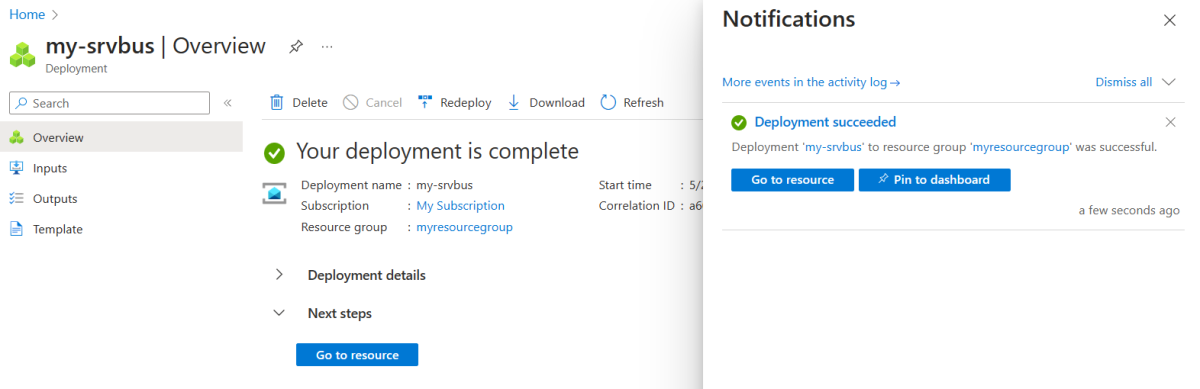
Selecteer de optie Ga naar de resource om naar de Service Bus Namespace pagina te gaan.
Selecteer Beleid voor gedeelde toegang in het navigatiemenu en selecteer vervolgens RootManageSharedAccessKey.
Op de pagina SAS-beleid: RootManageSharedAccessKey kopieert en slaat u de waarde van de primaire verbindingsreeks op, die wordt gebruikt voor het instellen van verbindingen vanuit de Spring-app.
Selecteer Wachtrijen in het navigatiemenu en selecteer dan Wachtrij.
Voer op de Pagina Wachtrij maken kleine letters in voor Naam en selecteer Maken.
Maak een andere wachtrij door de vorige stap te herhalen met hoofdletters voor naam.
3.3. Een Azure Spring Apps-exemplaar maken
Gebruik de volgende stappen om een Azure Spring Apps-exemplaar te maken:
Selecteer Een resource maken in de hoek van de Azure Portal.
Selecteer Compute>Azure Spring Apps.
Vul het formulier Basisbeginselen in met de volgende gegevens:
Gebruik de volgende tabel als richtlijn voor het invullen van het formulier. Het aanbevolen plan is Standard.
| Instelling |
Voorgestelde waarde |
Beschrijving |
|
Abonnement |
De naam van uw abonnement |
Het Azure-abonnement dat u wilt gebruiken voor uw server. Als u meerdere abonnementen hebt, kiest u het abonnement waarin u wilt worden gefactureerd voor de resource. |
|
Resourcegroep |
myresourcegroup |
Een nieuwe resourcegroepnaam of een bestaande naam uit uw abonnement. |
|
Naam |
myasa |
Een unieke naam die uw Azure Spring Apps-service identificeert. De naam moet tussen de 4 en 32 tekens lang zijn en mag alleen kleine letters, cijfers en afbreekstreepjes bevatten. Het eerste teken van de servicenaam moet een letter zijn en het laatste teken moet een letter of een cijfer zijn. |
|
Plannen |
Standaard |
Het plan bepaalt de middelen en kosten die aan uw exemplaar zijn gekoppeld. |
|
Regio |
De regio het dichtst bij uw gebruikers |
De locatie die zich het dichtst bij uw gebruikers bevindt. |
|
Zoneredundant |
Niet geselecteerd |
Of u uw Azure Spring Apps-service in een Azure-beschikbaarheidszone wilt maken, deze kan momenteel alleen worden ondersteund in verschillende regio's. |
Selecteer Controleren en Maken om uw selecties te controleren. Selecteer Maken om het Azure Spring Apps-exemplaar in te richten.
Selecteer het pictogram Meldingen (een klok) op de werkbalk om het implementatieproces te bewaken. Zodra de implementatie is voltooid, kunt u Vastmaken aan dashboard selecteren, waarmee u een tegel voor deze service op het Azure Portal-dashboard maakt als snelkoppeling naar de Overzichtpagina van de service.
Als u Ga naar de resource selecteert, wordt de pagina Overzicht van de service geopend.
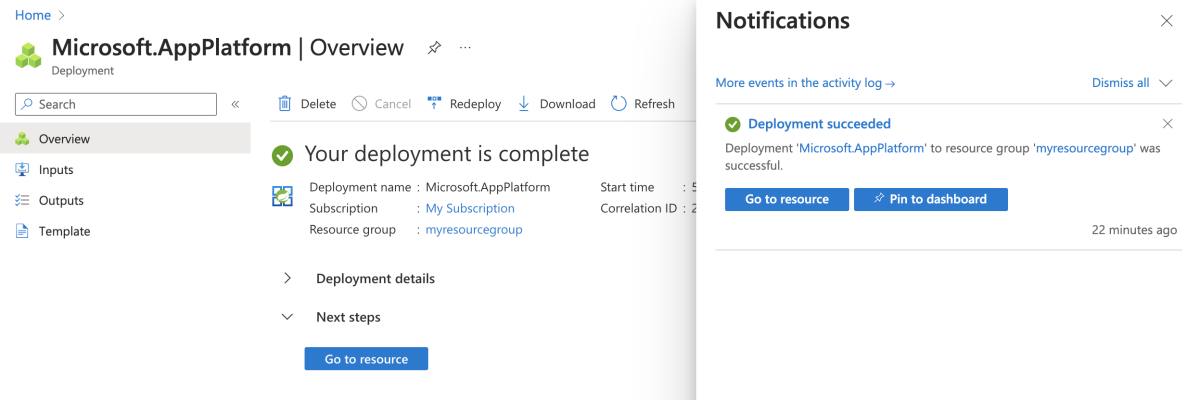
3.4. App-exemplaar verbinden met Service Bus-exemplaar
Ga naar uw Azure Spring Apps-exemplaar in Azure Portal.
Selecteer Apps in het navigatiemenu en vervolgens App maken.
Voer op de pagina App maken een eenvoudige gebeurtenisgestuurde app in voor app-naam en selecteer Java 17 voor Runtime-platform.
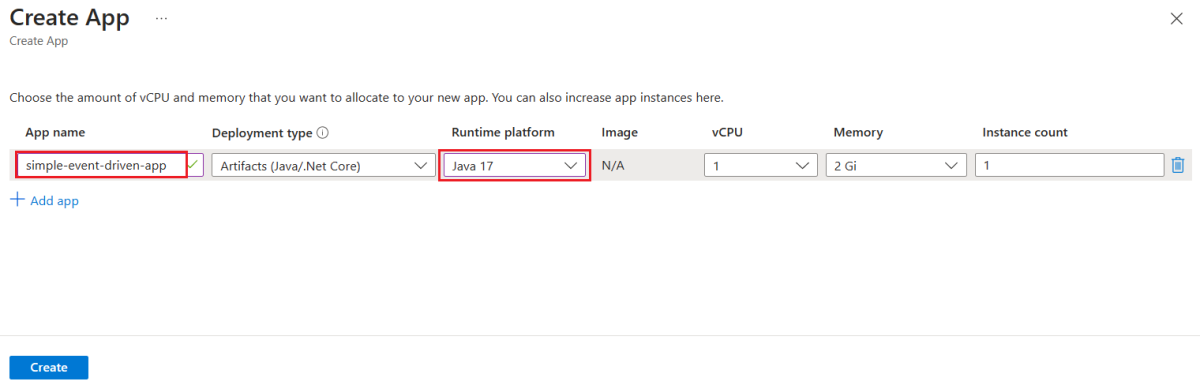
Nadat de app is gemaakt, selecteert u de naam van de app die u in de vorige stap hebt gemaakt.
Selecteer op de pagina Configuratie het tabblad Omgevingsvariabelen, voer SERVICE_BUS_CONNECTION_STRING in voor Sleutel, plak de Service Bus-verbindingsreeks voor Waarde en selecteer Opslaan.
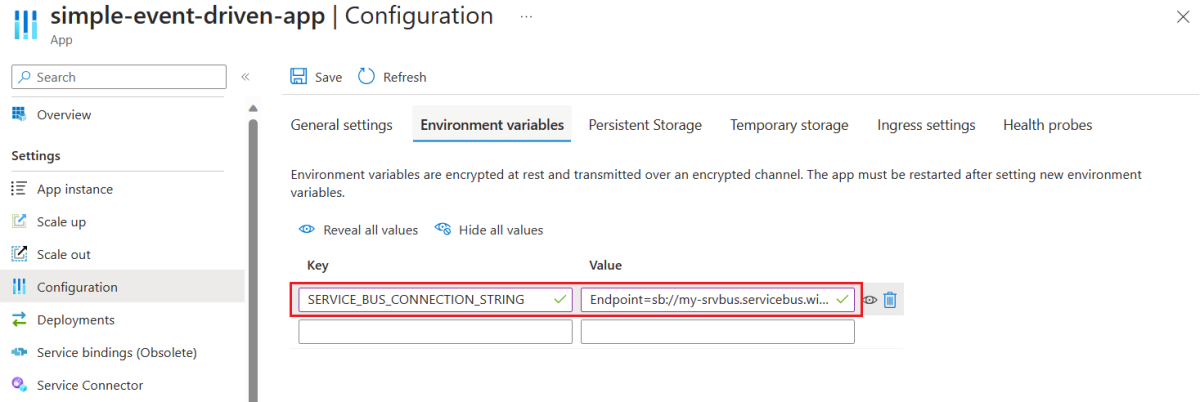
Gebruik de volgende opdracht om u met OAuth2 aan te melden bij Azure. Negeer deze stap als u al bent aangemeld.
azd auth login
De console voert berichten uit die vergelijkbaar zijn met het volgende voorbeeld:
Logged in to Azure.
Gebruik de volgende opdracht om de sjabloon in te stellen met behulp van het standaardplan :
azd env set PLAN standard
Gebruik de volgende opdracht om een implementeerbaar exemplaar van uw toepassing te verpakken, de infrastructuur van de sjabloon in te richten in Azure en de toepassingscode te implementeren op die nieuw ingerichte resources:
azd provision
In de volgende lijst worden de opdrachteninteracties beschreven:
-
Selecteer een Azure-abonnement dat u wilt gebruiken: gebruik pijlen om te verplaatsen, typ om te filteren en druk vervolgens op Enter.
-
Selecteer een Azure-locatie die u wilt gebruiken: Gebruik pijlen om te verplaatsen, typ om te filteren en druk op Enter.
De console voert berichten uit die vergelijkbaar zijn met het volgende voorbeeld:
SUCCESS: Your application was provisioned in Azure in xx minutes xx seconds.
You can view the resources created under the resource group rg-<your-environment-name> in Azure Portal:
https://portal.azure.com/#@/resource/subscriptions/<your-subscription-id>/resourceGroups/rg-<your-environment-name>/overview
Notitie
Het voltooien van deze opdracht kan enige tijd duren. U ziet een voortgangsindicator tijdens het inrichten van Azure-resources.
4. De app implementeren in Azure Spring Apps
Met de knop Implementeren in Azure in de vorige sectie wordt een Azure-portal-ervaring gestart die toepassingsimplementatie omvat, zodat er niets anders nodig is.
Gebruik de volgende stappen om te implementeren met behulp van de Maven-invoegtoepassing voor Azure Spring Apps:
Navigeer naar de volledige map en voer vervolgens de volgende opdracht uit om de app te configureren in Azure Spring Apps:
./mvnw com.microsoft.azure:azure-spring-apps-maven-plugin:1.19.0:config
In de volgende lijst worden de opdrachteninteracties beschreven:
-
OAuth2-aanmelding: u moet de aanmelding bij Azure autoriseren op basis van het OAuth2-protocol.
-
Abonnement selecteren: selecteer het abonnementslijstnummer van het Azure Spring Apps-exemplaar dat u hebt gemaakt. Dit is standaard het eerste abonnement in de lijst. Als u het standaardnummer gebruikt, drukt u rechtstreeks op Enter .
-
Gebruik bestaande Azure Spring Apps in Azure: Druk op y om het bestaande Azure Spring Apps-exemplaar te gebruiken.
-
Selecteer Azure Spring Apps voor implementatie: selecteer het lijstnummer van het Azure Spring Apps-exemplaar dat u hebt gemaakt. Als u het standaardnummer gebruikt, drukt u rechtstreeks op Enter .
-
Gebruik de bestaande app in Azure Spring Apps <uw exemplaarnaam>: Druk op y om de gemaakte app te gebruiken.
-
Bevestig dat u alle bovenstaande configuraties wilt opslaan: Druk op y. Als u op n drukt, wordt de configuratie niet opgeslagen in de POM-bestanden.
Gebruik de volgende opdracht om de app te implementeren:
./mvnw azure-spring-apps:deploy
In de volgende lijst wordt de interactie met de opdracht beschreven:
-
OAuth2-aanmelding: u moet de aanmelding bij Azure autoriseren op basis van het OAuth2-protocol.
Nadat de opdracht is uitgevoerd, ziet u in de volgende logboekberichten dat de implementatie is geslaagd:
[INFO] Deployment(default) is successfully created
[INFO] Starting Spring App after deploying artifacts...
[INFO] Deployment Status: Running
Gebruik de volgende stappen om AZD te gebruiken om de app te verpakken, de Azure-resources in te richten die nodig zijn voor de webtoepassing en vervolgens te implementeren in Azure Spring Apps.
Gebruik de volgende opdracht om een implementeerbaar exemplaar van uw toepassing te verpakken:
azd package
De console voert berichten uit die vergelijkbaar zijn met het volgende voorbeeld:
SUCCESS: Your application was packaged for Azure in xx seconds.
Gebruik de volgende opdracht om de toepassingscode te implementeren op de zojuist ingerichte resources:
azd deploy
De console voert berichten uit die vergelijkbaar zijn met het volgende voorbeeld:
Deploying services (azd deploy)
(✓) Done: Deploying service simple-event-driven-app
- No endpoints were found
SUCCESS: Your application was deployed to Azure in xx minutes xx seconds.
You can view the resources created under the resource group rg-<your-environment-name> in Azure Portal:
https://portal.azure.com/#@/resource/subscriptions/<your-subscription-id>/resourceGroups/rg-<your-environment-name>/overview
Notitie
U kunt ook azd up de vorige drie opdrachten combineren: azd provision (richt Azure-resources in), azd package (verpakt een implementeerbare kopie van uw toepassing) en azd deploy (implementeert toepassingscode). Zie Azure-Samples/ASA-Samples-Event-Driven-Application voor meer informatie.
2. Het Spring-project voorbereiden
Met de knop Implementeren naar Azure in de volgende sectie wordt een Azure-portal-ervaring gestart waarmee een JAR-pakket wordt gedownload van de releasepagina van ASA-Samples-Web-Application op GitHub. Er zijn geen lokale voorbereidingsstappen nodig.
Gebruik de volgende stappen om het voorbeeld lokaal voor te bereiden:
Het voorbeeldproject is gereed op GitHub. Kloon het voorbeeldproject met behulp van de volgende opdracht:
git clone https://github.com/Azure-Samples/ASA-Samples-Event-Driven-Application.git
Bouw het voorbeeldproject met behulp van de volgende opdrachten:
cd ASA-Samples-Event-Driven-Application
./mvnw clean package
Gebruik de volgende stappen om het voorbeeld lokaal voor te bereiden:
Het voorbeeldproject is gereed op GitHub. Kloon het voorbeeldproject met behulp van de volgende opdracht:
git clone https://github.com/Azure-Samples/ASA-Samples-Event-Driven-Application.git
Bouw het voorbeeldproject met behulp van de volgende opdrachten:
cd ASA-Samples-Event-Driven-Application
./mvnw clean package
3. De cloudomgeving voorbereiden
De belangrijkste resources die u nodig hebt om dit voorbeeld uit te voeren, zijn een Azure Spring Apps-exemplaar en een Azure Service Bus-exemplaar. In de volgende secties wordt beschreven hoe u deze resources maakt.
In deze sectie wordt een knop Implementeren in Azure gebruikt om een implementatie-ervaring te starten in Azure Portal. Deze ervaring maakt gebruik van een ARM-sjabloon om Azure-resources te maken.
3.1. Meld u aan bij het Azure Portal
Ga naar Azure Portal en voer uw referenties in om u aan te melden bij de portal. De standaardweergave is uw service-dashboard.
3.2. Azure-resources maken
Gebruik de volgende stappen om alle Azure-resources te maken waarvoor de app afhankelijk is:
Selecteer de volgende knop Implementeren in Azure om de implementatie-ervaring in Azure Portal te starten:

Vul het formulier in op het tabblad Basisbeginselen . Gebruik de volgende tabel als richtlijn voor het voltooien van het formulier:
| Instelling |
Voorgestelde waarde |
Beschrijving |
|
Abonnement |
De naam van uw abonnement. |
Het Azure-abonnement dat u wilt gebruiken voor uw server. Als u meerdere abonnementen hebt, kiest u het abonnement waarin u wilt worden gefactureerd voor de resource. |
|
Resourcegroep |
myresourcegroup |
Een naam van een nieuwe of bestaande resourcegroep uit uw abonnement. |
|
Regio |
De regio die zich het dichtst bij uw gebruikers bevindt. |
De regio wordt gebruikt voor het maken van de resourcegroep. |
Selecteer Controleren en Maken om uw selecties te controleren. Klik vervolgens op Create om de app naar Azure Spring Apps te implementeren.
Selecteer het pictogram Meldingen (een klok) op de werkbalk om het implementatieproces te bewaken. Nadat de implementatie is voltooid, kunt u Vastmaken aan dashboard selecteren. Hiermee maakt u een tegel voor deze service op het dashboard van uw Azure-portal als snelkoppeling naar de Overzicht-pagina van de service. Selecteer Ga naar de resource om de overzichtspagina van de service te openen.
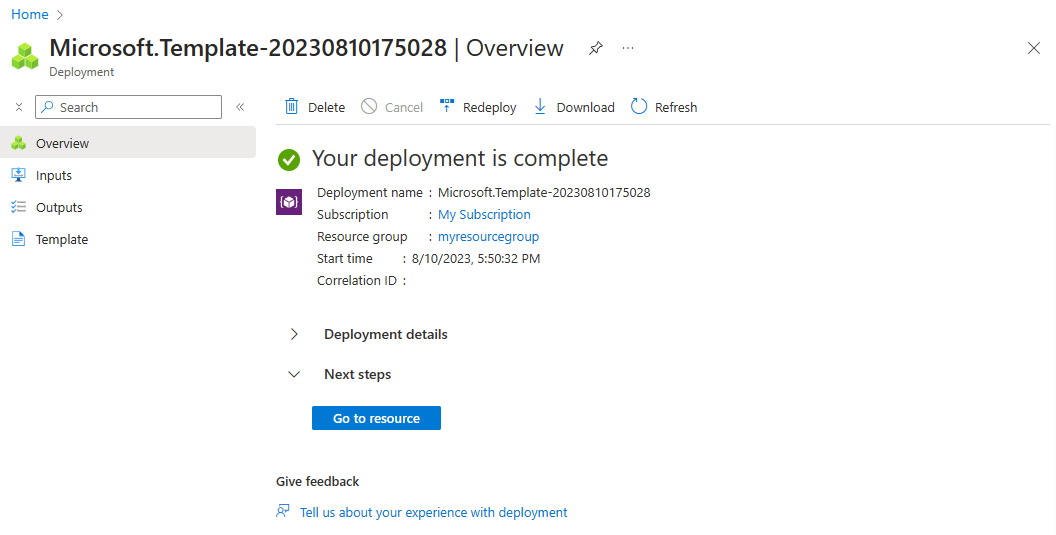
3.1. Meld u aan bij het Azure Portal
Ga naar Azure Portal en voer uw referenties in om u aan te melden bij de portal. De standaardweergave is uw service-dashboard.
3.2. Een Service Bus-exemplaar maken
Gebruik de volgende stappen om een Service Bus-exemplaar te maken:
Selecteer Een resource maken in de hoek van Azure Portal.
Zoek in het zoekvak Zoekservices en marketplace naar Service Bus.
Klik op Maken in de sectie Service Bus.
Vul het formulier in op het tabblad Basisbeginselen . Gebruik de volgende tabel als richtlijn voor het voltooien van het formulier:
| Instelling |
Voorgestelde waarde |
Beschrijving |
|
Abonnement |
De naam van uw abonnement. |
Het Azure-abonnement dat u wilt gebruiken voor uw server. Als u meerdere abonnementen hebt, kiest u het abonnement waarin u wilt worden gefactureerd voor de resource. |
|
Resourcegroep |
myresourcegroup |
Een nieuwe resourcegroepnaam of een bestaande naam uit uw abonnement. |
|
Naam van naamruimte |
my-srvbus |
Een unieke naam die uw Service Bus-service identificeert. |
|
Location |
De locatie die zich het dichtst bij uw gebruikers bevindt. |
De locatie die zich het dichtst bij uw gebruikers bevindt. |
|
Hostingopties en -abonnementen |
Basic |
Het prijsplan bepaalt de resource en de kosten die zijn gekoppeld aan uw exemplaar. |
Selecteer Controleren en Maken om de parameters voor het maken te controleren. Selecteer Maken om het maken van het Service Bus-exemplaar te voltooien.
Selecteer het pictogram Meldingen (een klok) op de werkbalk om het implementatieproces te bewaken. Nadat de implementatie is voltooid, kunt u Vastmaken aan dashboard selecteren. Hiermee maakt u een tegel voor deze service op uw Azure Portal-dashboard als snelkoppeling naar de Overzicht pagina van de service. Selecteer Ga naar de resource om de overzichtspagina van de service te openen.
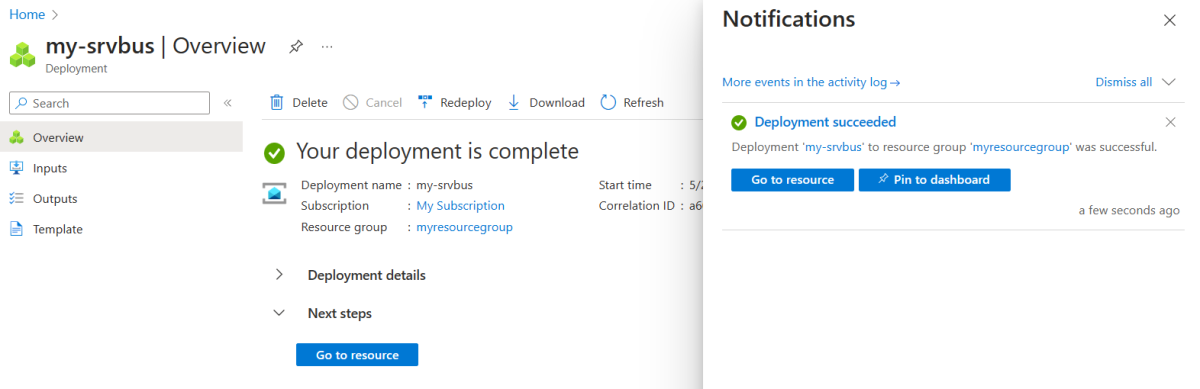
Select Ga naar de resource om naar de Service Bus-naamruimtepagina te gaan.
Selecteer Wachtrijen in het navigatiemenu en selecteer Wachtrij.
Voer op de Pagina Wachtrij Maken kleine letters in voor Naam en selecteer Maken.
Maak een andere wachtrij door de vorige stap te herhalen met hoofdletters voor naam.
3.3. Een Azure Spring Apps-exemplaar maken
Gebruik de volgende stappen om het service-exemplaar te maken:
Selecteer Resource maken in de hoek van de Azure-portal.
Selecteer Compute>Azure Spring Apps.
Vul het formulier Basisbeginselen in met de volgende gegevens:
| Instelling |
Voorgestelde waarde |
Beschrijving |
|
Abonnement |
De naam van uw abonnement. |
Het Azure-abonnement dat u wilt gebruiken voor uw server. Als u meerdere abonnementen hebt, kiest u het abonnement waarin u wilt worden gefactureerd voor de resource. |
|
Resourcegroep |
myresourcegroup |
Een nieuwe resourcegroepnaam of een bestaande naam uit uw abonnement. |
|
Naam |
myasa |
Een unieke naam die uw Azure Spring Apps-service identificeert. De naam moet tussen de 4 en 32 tekens lang zijn en mag alleen kleine letters, cijfers en afbreekstreepjes bevatten. Het eerste teken van de servicenaam moet een letter zijn en het laatste teken moet een letter of een cijfer zijn. |
|
Regio |
De regio die zich het dichtst bij uw gebruikers bevindt. |
De locatie die zich het dichtst bij uw gebruikers bevindt. |
|
Hostingopties en -abonnementen |
Enterprise |
Het prijsplan waarmee de resource en kosten worden bepaald die zijn gekoppeld aan uw exemplaar. |
|
Zoneredundant |
Niet geselecteerd |
De optie voor het maken van uw Azure Spring Apps-service in een Azure-beschikbaarheidszone. Deze functie wordt momenteel niet ondersteund in alle regio's. |
|
Software-IP-Plan |
Betalen per gebruik |
Het prijsplan waarmee u per gebruik kunt betalen met Azure Spring Apps. |
|
Voorbeeldproject implementeren |
Niet geselecteerd |
De optie voor het gebruik van de ingebouwde voorbeeldtoepassing. |
Selecteer Controleren en Maken om uw selecties te controleren. Selecteer vervolgens Maken om het Azure Spring Apps-exemplaar te maken.
Selecteer het pictogram Meldingen (een klok) op de werkbalk om het implementatieproces te bewaken. Nadat de implementatie is voltooid, kunt u Vastmaken aan dashboard selecteren, waarmee u een tegel maakt voor deze service op het dashboard van het Azure-portaal als snelkoppeling naar de Overzicht pagina van de service.
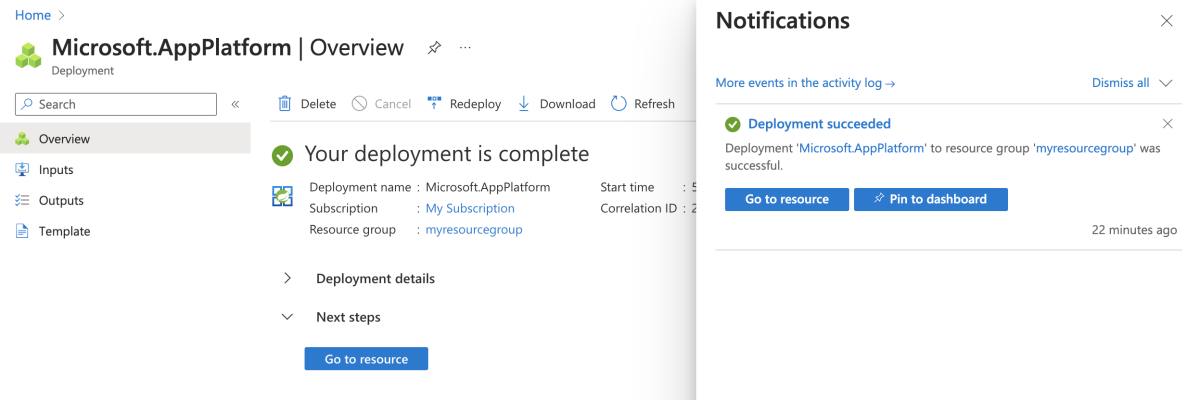
Selecteer Ga naar de resource om naar de overzichtspagina van Azure Spring Apps te gaan.
3.4. App-exemplaar verbinden met Service Bus-exemplaar
Gebruik de volgende stappen om verbinding te maken met uw service-instanties:
Ga naar uw Azure Spring Apps-exemplaar in Azure Portal.
Open in het navigatiedeelvenster het deelvenster Apps en selecteer daarna App maken.
Gebruik op de pagina App maken voor de naam van de app simple-event-driven-app en laat alle andere velden met hun standaardwaarden staan.
Selecteer Maken om het maken van de app te voltooien en selecteer vervolgens de app om de details weer te geven.
Selecteer Service Connector in het navigatiedeelvenster en selecteer Maken om een nieuwe serviceverbinding te maken.
Vul het tabblad Basisbeginselen in met de volgende informatie:
-
Servicetype: Selecteer Service Bus.
-
Verbindingsnaam: gevuld met een automatisch gegenereerde naam die u kunt wijzigen.
-
Abonnement: selecteer uw abonnement.
-
Naamruimte: selecteer de naamruimte die u hebt gemaakt.
-
Clienttype: Selecteer SpringBoot.
Configureer het tabblad Volgende: Verificatie met de volgende informatie:
Notitie
Microsoft raadt aan de veiligste verificatiestroom te gebruiken die beschikbaar is. De verificatiestroom die in deze procedure wordt beschreven, zoals voor databases, caches, berichten of AI-services, vereist een zeer hoge mate van vertrouwen in de toepassing en brengt risico's met zich mee die niet aanwezig zijn in andere stromen. Gebruik deze stroom alleen wanneer veiligere opties, zoals beheerde identiteiten voor wachtwoordloze of sleutelloze verbindingen, niet haalbaar zijn. Voor bewerkingen van lokale machines geeft u de voorkeur aan gebruikersidentiteiten voor verbindingen zonder wachtwoord of sleutelloze verbindingen.
-
Selecteer het verificatietype dat u wilt gebruiken tussen uw rekenservice en doelservice.: Selecteer verbindingsreeks.
Selecteer Volgende: Netwerken. Gebruik de standaardoptie Firewallregels configureren om toegang tot de doelservice in te schakelen.
Selecteer Volgende: Controleren en Maken om uw selecties te controleren en selecteer vervolgens Maken om de verbinding te maken.
3.1. Namen opgeven voor elke resource
Maak variabelen voor het opslaan van de resourcenamen met behulp van de volgende opdrachten. Vervang de tijdelijke aanduidingen door uw eigen waarden.
export RESOURCE_GROUP=<event-driven-app-resource-group-name>
export LOCATION=<desired-region>
export SERVICE_BUS_NAME_SPACE=<event-driven-app-service-bus-namespace>
export AZURE_SPRING_APPS_INSTANCE=<Azure-Spring-Apps-instance-name>
export APP_NAME=<event-driven-app-name>
3.2. Een nieuwe resourcegroep maken
Gebruik de volgende stappen om een nieuwe resourcegroep te maken:
Gebruik de volgende opdracht om u aan te melden bij de Azure CLI:
az login
Gebruik de volgende opdracht om de standaardlocatie in te stellen:
az configure --defaults location=${LOCATION}
Gebruik de volgende opdracht om alle beschikbare abonnementen weer te geven om de abonnements-id te bepalen die u wilt gebruiken:
az account list --output table
Gebruik de volgende opdracht om het standaardabonnement in te stellen:
az account set --subscription <subscription-ID>
Gebruik de volgende opdracht om een resourcegroep te maken:
az group create --resource-group ${RESOURCE_GROUP}
Gebruik de volgende opdracht om de zojuist gemaakte resourcegroep in te stellen als de standaardresourcegroep:
az configure --defaults group=${RESOURCE_GROUP}
3.3. Extensie installeren en naamruimte registreren
Gebruik de volgende opdrachten om de Azure Spring Apps-extensie voor de Azure CLI te installeren en de Microsoft.SaaS naamruimte te registreren:
az extension add --name spring --upgrade
az provider register --namespace Microsoft.SaaS
3.4. Een Azure Spring Apps-exemplaar maken
Gebruik de volgende opdracht om uw Azure Spring Apps-exemplaar te maken:
az spring create \
--name ${AZURE_SPRING_APPS_INSTANCE} \
--sku Enterprise
Gebruik vervolgens de volgende opdracht om een app te maken in het Azure Spring Apps-exemplaar:
az spring app create \
--service ${AZURE_SPRING_APPS_INSTANCE} \
--name ${APP_NAME}
3.5. Een Service Bus-exemplaar maken
Gebruik de volgende stappen om een Service Bus-exemplaar te maken:
Gebruik de volgende opdracht om een Service Bus-naamruimte te maken:
az servicebus namespace create --name ${SERVICE_BUS_NAME_SPACE}
Gebruik de volgende opdrachten om twee wachtrijen te maken met de naam lower-case en upper-case:
az servicebus queue create \
--namespace-name ${SERVICE_BUS_NAME_SPACE} \
--name lower-case
az servicebus queue create \
--namespace-name ${SERVICE_BUS_NAME_SPACE} \
--name upper-case
3.6. App-exemplaar verbinden met Service Bus-exemplaar
U hebt nu zowel de Service Bus als de app in Azure Spring Apps gemaakt, maar de app kan geen verbinding maken met de Service Bus. Gebruik de volgende stappen om de app in staat te stellen verbinding te maken met De Service Bus en vervolgens de app te implementeren:
Haal de verbindingsreeks van Service Bus op met behulp van de volgende opdracht:
Notitie
Microsoft raadt aan de veiligste verificatiestroom te gebruiken die beschikbaar is. De verificatiestroom die in deze procedure wordt beschreven, zoals voor databases, caches, berichten of AI-services, vereist een zeer hoge mate van vertrouwen in de toepassing en brengt risico's met zich mee die niet aanwezig zijn in andere stromen. Gebruik deze stroom alleen wanneer veiligere opties, zoals beheerde identiteiten voor wachtwoordloze of sleutelloze verbindingen, niet haalbaar zijn. Voor bewerkingen van lokale machines geeft u de voorkeur aan gebruikersidentiteiten voor verbindingen zonder wachtwoord of sleutelloze verbindingen.
export SERVICE_BUS_CONNECTION_STRING=$( \
az servicebus namespace authorization-rule keys list \
--namespace-name ${SERVICE_BUS_NAME_SPACE} \
--name RootManageSharedAccessKey \
--query primaryConnectionString \
--output tsv)
Gebruik de volgende opdracht om de verbindingsreeks aan de app via een omgevingsvariabele op te geven:
az spring app update \
--service ${AZURE_SPRING_APPS_INSTANCE} \
--name ${APP_NAME} \
--env SPRING_CLOUD_AZURE_SERVICEBUS_CONNECTIONSTRING=${SERVICE_BUS_CONNECTION_STRING} \
SPRING_CLOUD_AZURE_KEYVAULT_SECRET_PROPERTYSOURCEENABLED=false
4. De app implementeren in Azure Spring Apps
Met de knop Implementeren in Azure in de vorige sectie wordt een Azure-portal-ervaring gestart die toepassingsimplementatie omvat, zodat er niets anders nodig is.
Gebruik de volgende stappen om te implementeren met behulp van de Maven-invoegtoepassing voor Azure Spring Apps:
Navigeer naar de volledige map en voer vervolgens de volgende opdracht uit om de app te configureren in Azure Spring Apps:
./mvnw com.microsoft.azure:azure-spring-apps-maven-plugin:1.19.0:config
In de volgende lijst worden de opdrachteninteracties beschreven:
-
OAuth2-aanmelding: u moet de aanmelding bij Azure autoriseren op basis van het OAuth2-protocol.
-
Abonnement selecteren: selecteer het abonnementslijstnummer van het Azure Spring Apps-exemplaar dat u hebt gemaakt. Dit is standaard het eerste abonnement in de lijst. Als u het standaardnummer gebruikt, drukt u rechtstreeks op Enter .
-
Gebruik bestaande Azure Spring Apps in Azure: Druk op y om het bestaande Azure Spring Apps-exemplaar te gebruiken.
-
Selecteer Azure Spring Apps voor implementatie: selecteer het lijstnummer van het Azure Spring Apps-exemplaar dat u hebt gemaakt. Als u het standaardnummer gebruikt, drukt u rechtstreeks op Enter .
-
Gebruik de bestaande app in Azure Spring Apps <uw exemplaarnaam>: Druk op y om de gemaakte app te gebruiken.
-
Bevestig dat u alle bovenstaande configuraties wilt opslaan: Druk op y. Als u op n drukt, wordt de configuratie niet opgeslagen in de POM-bestanden.
Gebruik de volgende opdracht om de app te implementeren:
./mvnw azure-spring-apps:deploy
In de volgende lijst wordt de interactie met de opdracht beschreven:
-
OAuth2-aanmelding: u moet de aanmelding bij Azure autoriseren op basis van het OAuth2-protocol.
Nadat de opdracht is uitgevoerd, ziet u in de volgende logboekberichten dat de implementatie is geslaagd:
[INFO] Starting Spring App after deploying artifacts...
[INFO] Deployment Status: Running
De cloudomgeving is nu gereed. Implementeer de app met behulp van de volgende opdracht:
az spring app deploy \
--service ${AZURE_SPRING_APPS_INSTANCE} \
--name ${APP_NAME} \
--artifact-path target/simple-event-driven-app-0.0.2-SNAPSHOT.jar
5. De app valideren
Gebruik de volgende stappen om te controleren of de gebeurtenisgestuurde app correct werkt. U kunt de app valideren door een bericht naar de lower-case wachtrij te verzenden en vervolgens te bevestigen dat er een bericht in de upper-case wachtrij staat.
6. De middelen opschonen
Verwijder de resources die u in dit artikel hebt gemaakt wanneer u ze niet meer nodig hebt. U kunt de Azure-resourcegroep verwijderen, met alle resources uit de resourcegroep.
Gebruik de volgende stappen om de hele resourcegroep te verwijderen, inclusief de zojuist gemaakte service:
Vind je resourcegroep in de Azure portal. Selecteer resourcegroepen in het navigatiemenu en selecteer vervolgens de naam van uw resourcegroep.
Selecteer Verwijderen op de pagina Resourcegroep. Voer de naam van uw resourcegroep in het tekstvak in om de verwijdering te bevestigen en selecteer Verwijderen.
Gebruik de volgende stappen om de hele resourcegroep te verwijderen, inclusief de zojuist gemaakte service:
Zoek jouw resourcegroep in de Azure portal. Selecteer resourcegroepen in het navigatiemenu en selecteer vervolgens de naam van uw resourcegroep.
Selecteer Verwijderen op de pagina Resourcegroep. Voer de naam van uw resourcegroep in het tekstvak in om het verwijderen te bevestigen en selecteer daarna Verwijderen.
Gebruik de volgende opdracht om de hele resourcegroep te verwijderen, inclusief de zojuist gemaakte service:
az group delete --name ${RESOURCE_GROUP}
Gebruik de volgende stappen om de hele resourcegroep te verwijderen, inclusief de zojuist gemaakte service:
Zoek de resourcegroep in Azure Portal. Selecteer resourcegroepen in het navigatiemenu en selecteer vervolgens de naam van uw resourcegroep.
Selecteer Verwijderen op de pagina Resourcegroep. Voer de naam van uw resourcegroep in het tekstvak in om het verwijderen te bevestigen en selecteer Verwijderen.
Gebruik de volgende stappen om de hele resourcegroep te verwijderen, inclusief de zojuist gemaakte service:
Zoek uw resourcegroep in de Azure portal. Selecteer resourcegroepen in het navigatiemenu en selecteer vervolgens de naam van uw resourcegroep.
Selecteer Verwijderen op de pagina Resourcegroep. Voer de naam van de resourcegroep in het tekstvak in om het verwijderen te bevestigen en selecteer Verwijderen.
Gebruik de volgende opdracht om alle Azure-resources te verwijderen die in deze voorbeeldtoepassing worden gebruikt:
azd down
In de volgende lijst worden de opdrachteninteracties beschreven:
-
Totaal aantal te verwijderen middelen: <uw totale aantal middelen>, weet u zeker dat u wilt doorgaan?: Druk op y.
-
Wilt u deze resources definitief verwijderen, zodat hun namen opnieuw kunnen worden gebruikt?: Druk op y. Druk op n als u de sleutelkluis opnieuw wilt gebruiken.
De console voert berichten uit die vergelijkbaar zijn met het volgende voorbeeld:
SUCCESS: Your application was removed from Azure in xx minutes xx seconds.
7. Volgende stappen
Raadpleeg voor meer informatie de volgende artikelen: